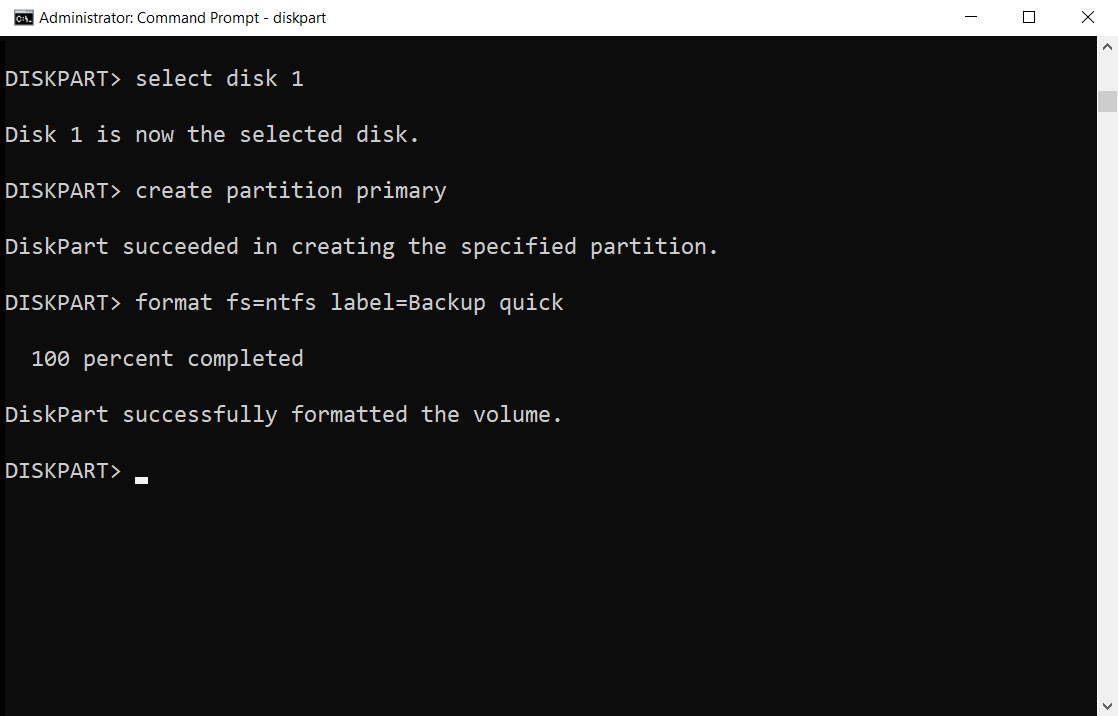Remarque
L’accès à cette page nécessite une autorisation. Vous pouvez essayer de vous connecter ou de modifier des répertoires.
L’accès à cette page nécessite une autorisation. Vous pouvez essayer de modifier des répertoires.
S’applique à : Windows Server 2022, Windows 10, Windows 8.1, Windows 8, Windows 7, Windows Server 2019, Windows Server 2016, Windows Server 2012 R2, Windows Server 2012 et Windows Server 2008 R2, Windows Server 2008
L’interpréteur de commandes diskpart vous aide à gérer les lecteurs de votre ordinateur (disques, partitions, volumes ou disques durs virtuels).
Avant de pouvoir utiliser les commandes diskpart , vous devez d’abord lister, puis sélectionner un objet pour lui donner le focus. Une fois qu’un objet a le focus, toutes les commandes diskpart que vous tapez agissent sur cet objet.
Determine focus
Lorsque vous sélectionnez un objet, le focus reste sur cet objet jusqu’à ce que vous sélectionnez un autre objet. Par exemple, si le focus est défini sur le disque 0 et que vous sélectionnez le volume 8 sur le disque 2, le focus passe du disque 0 au disque 2, volume 8.
Certaines commandes modifient automatiquement le focus. Par exemple, lorsque vous créez une partition, le focus bascule automatiquement vers la nouvelle partition.
Vous ne pouvez donner le focus qu’à une partition sur le disque sélectionné. Une fois qu’une partition a le focus, le volume associé (le cas échéant) a également le focus. Une fois qu’un volume a le focus, le disque associé et la partition ont également le focus si le volume est mappé à une partition spécifique unique. Si ce n’est pas le cas, le focus sur le disque et la partition sont perdus.
Syntax
Pour démarrer l’interpréteur de commandes diskpart, tapez l’invite de commandes :
diskpart <parameter>
Important
Vous devez appartenir à votre groupe d’administrateurs local ou à un groupe disposant d’autorisations similaires pour exécuter diskpart.
Parameters
Vous pouvez exécuter les commandes suivantes à partir de l’interpréteur de commandes Diskpart :
| Command | Description |
|---|---|
| active | Marque la partition du disque avec le focus, comme étant active. |
| add | Met en miroir le volume simple avec le focus sur le disque spécifié. |
| assign | Attribue une lettre de lecteur ou un point de montage au volume sur lequel se trouve le focus. |
| attach vdisk | Attache (ou bien « monte » ou « expose ») un disque dur virtuel (VHD) afin qu’il apparaisse sur l’ordinateur hôte en tant que disque dur local. |
| attributes | Affiche, définit ou efface les attributs d’un disque ou d’un volume. |
| automount | Active ou désactive la fonctionnalité de montage automatique. |
| break | Interrompt le volume mis en miroir avec le focus sur deux volumes simples. |
| clean | Supprime toutes les partitions ou toutes les mises en forme de volume du disque avec focus. |
| compact vdisk | Réduit la taille physique d’un fichier de disque dur virtuel (VHD) à expansion dynamique. |
| convert | Convertit la table d’allocation de fichiers (FAT) et les volumes FAT32 dans le système de fichiers NTFS, en laissant les fichiers et répertoires existants intacts. |
| create | Crée une partition sur un disque, un volume sur un ou plusieurs disques ou un disque dur virtuel (VHD). |
| delete | Supprime une partition ou un volume. |
| detach vdisk | Empêche le disque dur virtuel (VHD) sélectionné d’apparaître en tant que disque dur local sur l’ordinateur hôte. |
| detail | Affiche des informations sur le disque sélectionné, la partition, le volume ou le disque dur virtuel (VHD). |
| exit | Quitte l’interpréteur de commandes diskpart. |
| expand vdisk | Développe un disque dur virtuel (VHD) à la taille que vous spécifiez. |
| extend | Étend le volume ou la partition avec focus, ainsi que son système de fichiers, dans l’espace libre (non alloué) sur un disque. |
| filesystems | Affiche des informations sur le système de fichiers actuel du volume avec focus et répertorie les systèmes de fichiers pris en charge pour la mise en forme du volume. |
| format | Met en forme un disque pour accepter les fichiers. |
| gpt | Affecte les attributs gpt à la partition avec le focus sur les disques de la table de partition GUID de base (gpt). |
| help | Affiche la liste des commandes disponibles ou des informations d’aide détaillées sur une commande spécifiée. |
| import | Importe un groupe de disques étrangers dans le groupe de disques de l’ordinateur local. |
| inactive | Marque la partition système ou la partition de démarrage avec focus comme inactive sur les disques d’enregistrement de démarrage principal de base (MBR). |
| list | Affiche la liste des disques, des partitions d’un disque, des volumes d’un disque ou des disques durs virtuels (VHD). |
| merge vdisk | Fusionne un disque dur virtuel de différenciation avec son disque dur virtuel parent correspondant. |
| offline | Prend un disque ou un volume en ligne à l’état hors connexion. |
| online | Prend un disque ou un volume hors connexion à l’état en ligne. |
| recover | Actualise l’état de tous les disques d’un groupe de disques, tente de récupérer des disques dans un groupe de disques non valide et resynchronise les volumes mis en miroir et les volumes RAID-5 qui ont des données obsolètes. |
| rem | Fournit un moyen d’ajouter des commentaires à un script. |
| remove | Supprime une lettre de lecteur ou un point de montage d’un volume. |
| repair | Répare le volume RAID-5 sur lequel se trouve le focus en remplaçant la région de disque défaillante par le disque dynamique spécifié. |
| rescan | Localise les nouveaux disques qui ont peut-être été ajoutés à l’ordinateur. |
| retain | Prépare un volume simple dynamique existant à utiliser comme volume de démarrage ou système. |
| san | Affiche ou définit la stratégie de réseau de zone de stockage (SAN) pour le système d’exploitation. |
| select | Déplace le focus sur un disque, une partition, un volume ou un disque dur virtuel (VHD). |
| set id | Change le champ de type de partition pour la partition sur laquelle se trouve le focus. |
| shrink | Réduit la taille du volume sélectionné par la quantité que vous spécifiez. |
| uniqueid | Affiche ou définit l’identificateur de la table de partition GUID (GPT) ou la signature d’enregistrement de démarrage principal (MBR) pour le disque avec focus. |
Répertorier les objets disponibles
Vous pouvez afficher la liste des options associées à chaque commande en exécutant la commande principale suivie de ce qui est disponible pour cette commande spécifique. La liste en cours d’exécution affichera les quatre paramètres ci-dessous :
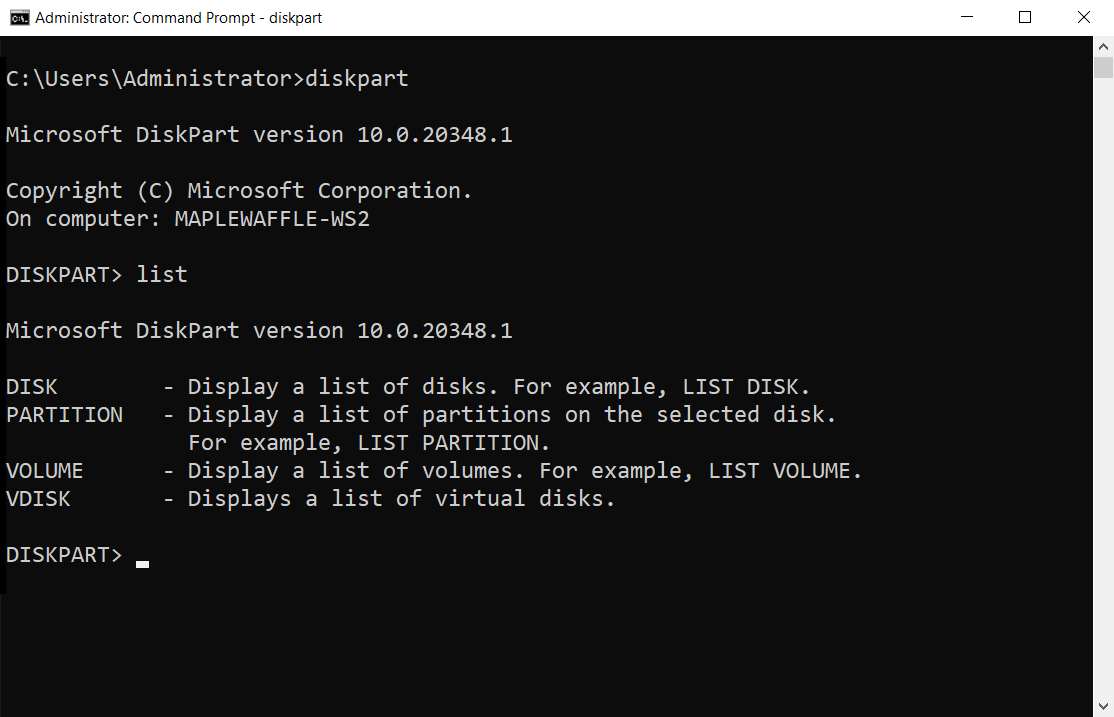
Note
Une fois que vous avez exécuté la commande list , un astérisque (*) apparaît en regard de l’objet du focus.
Examples
Pour voir le(s) disque(s) disponible(s), exécutez la liste des disques :
list disk
Pour sélectionner un disque, exécutez select disk suivi du numéro de disque. For example:
select disk 1
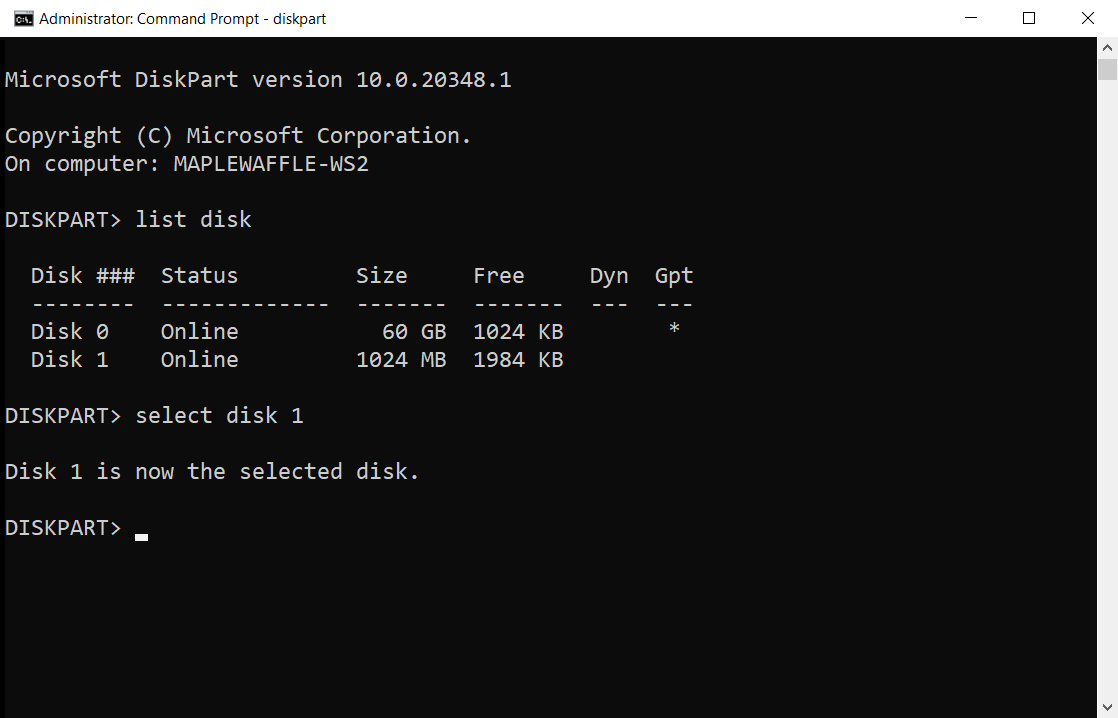
Avant que le disque 1 puisse être utilisé, une partition doit être créée en exécutant la création d’une partition principale :
create partition primary
Enfin, nous pouvons effectuer un format rapide de disque 1 vers NTFS avec l’étiquette « Sauvegarde » en exécutant le format fs=ntfs label=Backup rapide , comme indiqué ci-dessous :
format fs=ntfs label=Backup quick